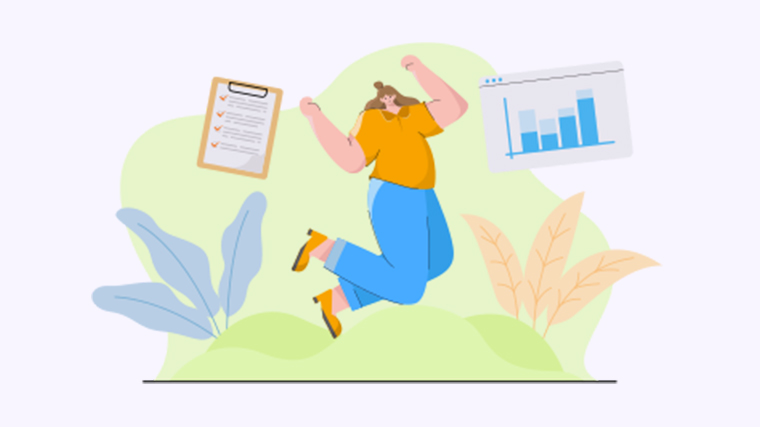
你是否有需要保护Excel表格中的敏感信息?你想要确保表格中的数据不被未经授权的人查看或修改吗?那么,本文将为你介绍几种可以帮助你加密Excel表格的方法,让你的数据得到更好的保护。
方法一:使用Excel内置的密码保护功能
Excel提供了内置的密码保护功能,可以帮助你设置密码来保护整个工作表或工作簿。以下是具体的步骤:
- 打开Excel文件,选择你想要保护的工作表或工作簿。
- 点击“审阅”选项卡,找到“保护工作表”或“保护工作簿”按钮。
- 在弹出的对话框中,输入你想要设置的密码,并点击“确定”。
- 再次确认密码,点击“确定”。
- 保存文件,设置的密码即生效。
此时,只有知道密码的人才能打开或修改被保护的工作表或工作簿。
方法二:使用Excel VBA编写宏
如果你对Excel VBA编程有一定了解,你还可以使用VBA编写宏来加密Excel表格。下面是一个简单的示例:
Sub ProtectSheetWithPassword() Dim ws As Worksheet Set ws = ThisWorkbook.Worksheets("Sheet1") ws.Protect Password:="password"End Sub
上面的宏可以帮助你保护名为“Sheet1”的工作表,并设置密码为“password”。你可以将宏保存在个人宏工作簿中并随时使用。
方法三:使用第三方加密工具
除了Excel自带的密码保护功能和VBA编程外,你还可以选择使用第三方加密工具来加密Excel表格。这些工具通常提供更多的加密选项和高级安全特性,比如使用更复杂的加密算法、隐藏工作表或单元格等。你可以在网上搜索和比较不同的加密工具,并根据自己的需求选择适合的工具。
通过上述方法,你可以有效地保护Excel表格中的数据,防止非授权人员的访问和修改。选择适合你的方法,并根据你的需求设置密码,加密你的Excel表格吧!
你是否正在寻找更多的Excel技巧和解决方案?是否有其他关于Excel加密或其他功能的问题?我们欢迎你在评论中与我们分享你的想法、解决方案或问题。

